È abbastanza possibile rimessa o la sua tastiera in francese su un dispositivo iPhone. È possibile che tu abbia modificato le impostazioni e non puoi tornare indietro quando desideri trovare la tua tastiera normale. Una tastiera Io sparisco ? Una tastiera in una lingua che non capisci? Avrai sempre l'opportunità di ripristina la tastiera del tuo iPhone sotto il sistema iOS. Puoi infatti modificare alcune impostazioni della tastiera del tuo dispositivo Apple come il lingua, opzioni di input come correzione automatica, la posizione o disposizione dei tasti sulla tastiera. Quindi, troverai in questo articolo i diversi passaggi da seguire per trovare la sua tastiera originale, in lingua francese. Buona lettura!

I passaggi da seguire per riportare la tastiera in francese su un dispositivo iPhone
- Entra nel gioco impostazioni dal tuo iPhone
- stampa generale
- stampa Tastiera
- Premi di nuovo Claviers
- stampa Aggiungi una tastiera
- selezionare Français nell'elenco a discesa che appare sullo schermo del tuo dispositivo iPhone
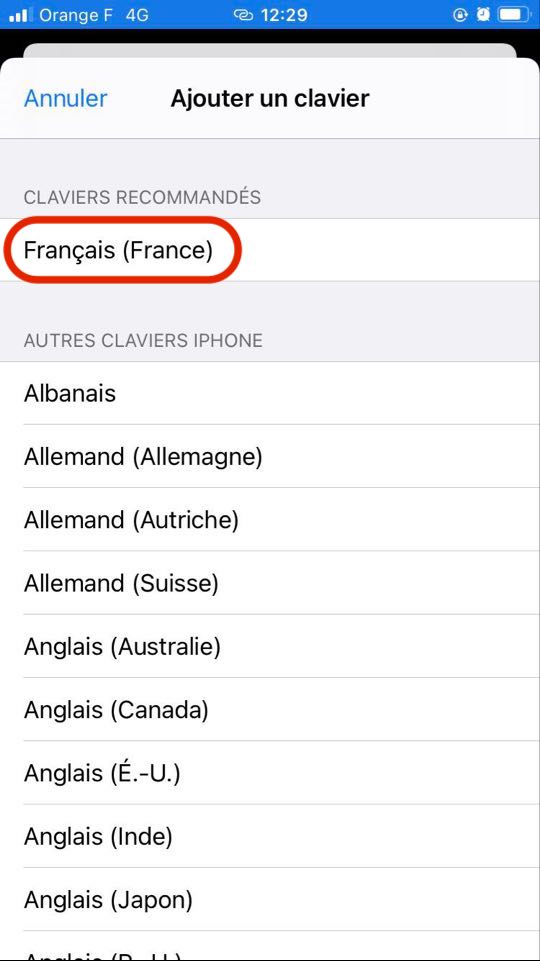
Possiamo avere più tastiere per iPhone quando vogliamo usare più lingue?
Sì, è possibile passare da una tastiera all'altra quando si è abituati a scrivere in più lingue. In effetti, non c'è niente di più irritante di una tastiera che corregge automaticamente i nostri errori semplicemente perché passiamo dall'inglese al francese o viceversa. Apple si è interessata a utenti multilingue e ora offre la possibilità di poter integrare diverse lingue nella tua tastiera. Dovrai quindi solo attivare il tastiera multilingue. Pertanto, il correttore automatico correggerà gli errori di ortografia in tutte le lingue registrate.
Ecco i passaggi da seguire per attivare il tastiera multilingue e salva le lingue che preferisci sul tuo iPhone:
- Ci vediamo in gioco impostazioni dal tuo iPhone
- andare generale
- accedere Dictionnaire
- Scegli le lingue che vuoi integrare nella tua tastiera
- Attendi il caricamento della lingua selezionata
Ora puoi seguire i passaggi nella prima parte di questo articolo per aggiungere la tua nuova tastiera. Dovrai quindi ripetere questa azione per ogni lingua che desideri incorporare nella tastiera del tuo iPhone.

